
Раздача интернета от Билайн – это услуга, позволяющая абонентам делиться доступом в сеть с другими пользователями. Опция работает через функцию смартфонов «Точка Доступа» (название может отличаться в зависимости от модели). Если на сим-карте услуга не активирована, то пользователь все равно сможет поделиться интернетом, однако на принимающих устройствах будет снижена скорость соединения. Чтобы убрать ограничение потребуется подключение опции.
Описание услуги «Раздача интернета»
Услуга требуется абонентам Билайн, чтобы делиться интернетом через WI-FI точку. Ее активация производится бесплатно. Абонент оплачивает время, в течение которого он использует точку доступа:
- первое подключение за сутки сроком на один час – плата не взимается;
- вторая и последующая активация функции «Режим модема» – стоимость 50 рублей, действует до окончания дня;
- чтобы включать и отключать раздачу неограниченное количество раз за сутки, потребуется активировать услугу на 24 часа за 240 рублей.
Раздавать интернет со смартфона на другие устройства без опции получится, однако провайдер будет ограничивать скорость доступа. Она не поднимется выше 64 Кбит/сек.
Как раздать интернет с телефона на ноутбук
Как подключить опцию на Билайн
Услуга активируется автоматически при первом подключении какого-либо устройства к раздаче телефона. С этого момента начнется отсчет. Через 60 минут доступ в сеть будет ограничен. Подключать продление можно следующими способами:
- с помощью USSD-команд – *157*1# (активация до конца суток), *157*2# (активация на 24 часа);
- в личной учетной записи абонента на официальном интернет-портале Билайн или в мобильном приложении.
Отключение предоставления доступа в сеть по вай-фай точке доступа происходит в автоматическим режиме после того, как отведенное время закончится. Если пользователю потребуется продлить срок действия опции, то ему потребуется активировать возможность повторно. Количество подключений не ограничено.
Услуга доступна для активации только на смартфонах и планшетах. Если SIM-карта вставлена в модем или роутер, то опция не подключится.
Запрет на количество и типы устройств, которые могут получать интернет через раздачу, не ограничено. Точка будет доступна для компьютеров, ноутбуков, телефонов и других гаджетов.
На каких тарифах доступно
Возможность давать другим пользователям интернет через Wi-Fi доступна на всех тарифах с неограниченным доступом в сеть. Услуга может быть активирована на планах с изначально включенным в предложение безлимитным интернетом, например, «Анлим», и на сим-картах, где неограниченный доступ был подключен в виде добавочной опции.
Рекомендуем: Что делать, если роутер мигает или горит красным и нет интернета
Способы раздачи
Алгоритм включения режима модема одинаков для всех телефонов. Точные названия пунктов меню могут отличаться в зависимости от версии и типа операционной системы. Чтобы поделиться интернетом с другими пользователями, нужно следовать инструкции:
- Зайти в настройки устройства.
- В разделе «Беспроводные сети» выбрать пункт «Дополнительно» или «Еще».

- Выбрать в подраздел режим модема.

- Выбрать функцию «Точка доступа».

- Настроить сеть. Потребуется задать имя, выбрать тип шифрования и установить пароль (если выбран пункт «Защита отсутствует», то ключ задавать не нужно, телефон будет давать подключаться всем устройствам).


- Включить раздачу интернета.
Раздача на ноутбук и компьютер
Чтобы подключиться к розданной сети с персонального компьютера под управлением операционных систем семейства Windows, нужно:
- активировать модуль беспроводной связи Wi-Fi в настройках ПК;
- выбрать из списка найденных сетей раздаваемую;
- ввести заданный пароль;
- подключиться.
Пароль потребуется вводить только один раз. При повторном подключении, если настройки раздаваемой сети не были изменены, соединение настроится автоматически.
Раздача на телефоны и планшеты
Подключиться к точке доступа с другого смартфона под управлением Android или iOS просто. Достаточно:
- зайти в настройки устройства;
- в разделе «Беспроводный сети» перейти в меню управления Wi-Fi;
- найти в списке нужный идентификатор;
- ввести пароль;
- подключиться.
На MAC OS
Для соединения с раздаваемой сетью с ПК под управлением MAC OS нужно:
- в строке состояния в правом верхнем углу найти иконку Wi-Fi и нажать на нее;
- выбрать из списка нужную сеть;
- ввести ключ;
- подключиться.
Как обойти ограничение раздачи интернета
Возможен обход ограничения на один час бесплатного интернета. Способы, применяющиеся для компьютеров и телефонов отличаются, но они оба основываются на технологии смены ТТЛ. В расшифровке это Time to Live, что дословно переводится, как «Время жизни». TTL – это время активности переданного пакета до его отключения.
ПК
Базовое значение ТТЛ на смартфонах под управлением Android и iOS равно 64, на компьютерах под управлением ОС семейства Windows – 128. При передаче пакетов с компьютера через раздаваемый интернет итоговое значение на телефоне уменьшается на единицу. За счет этого сервер провайдера понимает, что активна точка доступа, и начинает блокировать соединение.
Чтобы обойти ограничение на раздачу интернета с ПК под Windows, нужно увеличить параметр TTL на единицу. Это можно сделать по следующему алгоритму:
- Нажать сочетание клавиш Win + R для запуска программы выполнения исполняемых файлов.
- Открыть редактор реестра, написав: «regedit.exe».
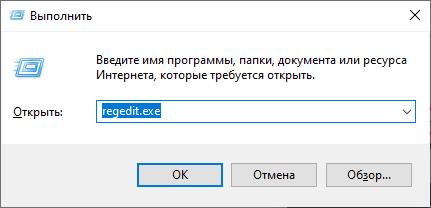
- В ветке реестра «HKEY_LOCAL_MACHINESYSTEMCurrentControlSetServicesTcpipParameters» создать 32-битный параметр DWORD и назвать его «DefaultTTL».

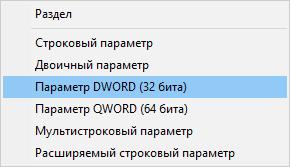
- Открыть созданную запись и ввести в десятичной системе значение. Оно зависит от типа устройства, с которого раздается интернет, и типа подключения:
- 65 – с Android или iOS по Wi-Fi;
- 130 – с других мобильных ОС по Wi-Fi.

После выполнения этой манипуляции запрет на использование раздаваемого интернета будет снят. При подключении функция «Раздача интернета Билайн» не будет включаться на телефоне, поскольку сервер провайдера подумает, что выход в сеть осуществляется с телефона.
При обходе ограничения таким способом важно пользоваться интернетом «тихо». Это означает, что нельзя заходить на сайты и пользоваться сервисами, которые недоступны со смартфона. Например, обновление Windows, установка десктопной антивирусной программы и т.д.
Если не заходить на неподходящие сайты достаточно легко, то с обновлением ОС могут возникнуть трудности, так как по умолчанию их скачивание и установка выполняется автоматически без участия пользователя.
Решение простое: на время использования способа отключить систему автоматического обновления Windows. Чтобы это сделать, нужно:
- Зайти в раздел «Службы». Потребуется нажать сочетание клавиш Win+R и в меню «Выполнить» ввести services.msc.

- В конце списка найти пункт «Центр обновления Windows».

- Открыть параметр и в графе «Тип запуска» выбрать значение «Отключена». Если на данный момент сервис активен, то потребуется его остановить, нажав одноименную кнопку.
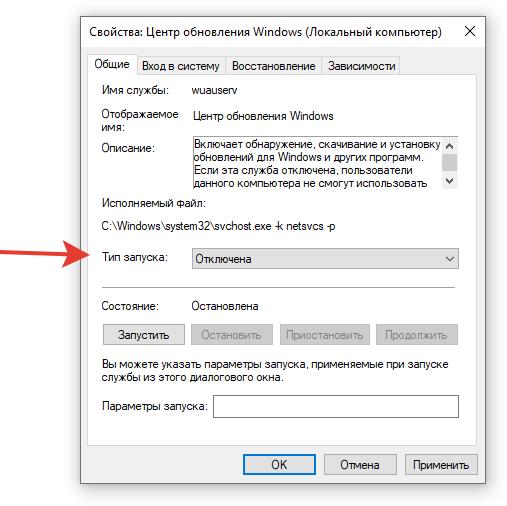
- Подтвердить изменения.
Android
Чтобы обойти блокировку раздачи интернета с телефона под управлением Android, нужно также редактировать ТТЛ. Это можно сделать с помощью приложения TTL Master.
Значение времени, которое нужно вводить, равно 64.

Снимать ограничение через это приложение можно только на устройствах с активированными правами ROOT.
Важно понимать, что получение прав суперпользователя прекращает срок действия гарантии.
MAC OS
Чтобы поделиться интернетом со смартфона на MAC OS без ограничений, нужно обойти блокировку. Необходимый параметр ТТЛ для таких устройств равен 65. Изменить его можно по следующему алгоритму:
- Открыть консоль.
- Ввести команду sudo sysctl -w net.inet.ip.ttl=65.
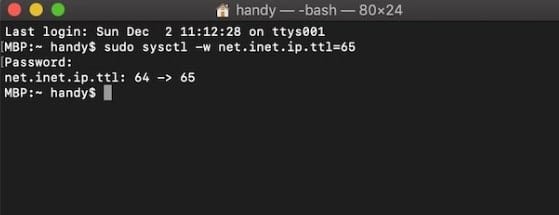
Услуга раздачи доступа в сеть на другие телефоны от Билайн позволяет поделиться интернетом. Ежедневно пользователь получает один час бесплатного пользования функцией. За время сверх 60 минут потребуется заплатить или же настроить принимающее устройство на обход блокировки.
Источник: beelinehelp24.ru
Раздаем интернет со смартфона Билайн: пошаговая инструкция

Современные коммуникационные технологии позволяют одновременно находиться в Сети огромному количеству пользователей. Это привело к появлению тетеринга — когда один гаджет может не только использовать канал передачи данных, но и предоставлять доступ к нему другим устройствам. Мобильный оператор Beeline предлагает такую возможность, что просто незаменимо в поездке или на работе. Раздача интернета Билайн осуществляется прямо со смартфона, превращая его в настоящий карманный модем.
Содержание
- Как это работает
- Как подключить
- На каких тарифах доступно
- Способы раздачи
- Android
- iOS
- На ноутбук и компьютер
- На телефоны и планшеты
- Android
- iOS
- На Mac OS
- Как обойти ограничения
- Как отключить раздачу
Как это работает
Большинство смартфонов и планшетов поддерживают передачу данных в быстрых сетях стандарта LTE. Это позволяет обеспечить скорость интернета с телефона, сопоставимую с привычным ADSL. Чтобы подключить ко всемирной сети другое устройство, например, ноутбук без GSM-модуля, можно воспользоваться режимом модема.

Это позволит превратить гаджет в точку доступа Wi-Fi, которая в списке беспроводных соединений будет отображаться, как обычный домашний роутер.
Как и у большинства операторов, услуга раздачи интернета не предоставляется бесплатно. Стоимость подключения составляет 150 руб / сутки. Есть также возможность выбрать почасовую оплату — в таком случае тарификация составит 50 руб / час (первый час в сутки — бесплатно).
Раздавать интернет с телефона при помощи услуги Билайн можно не только посредством Wi-Fi. Поддерживаются также варианты соединения через Bluetooth и кабель USB (этот вариант невозможен с компьютерами Mac). Учитывая, что последние версии блютуза позволяют обеспечить покрытие сигнала на большое расстояние (от 10 до 100 метров), этот вариант тетеринга безлимитного интернета довольно привлекателен.
Как подключить
Дополнительные услуги Beeline активируются при помощи специальных USSD-команд. Они вводятся в стандартном номеронабирателе любого устройства на базе Android и iOS.
Чтобы подключить раздачу интернета Билайн, нужно открыть приложение «Телефон» и ввести код *157*1# для почасовой, или *157*24# для посуточной тарификации соответственно. Через некоторое время придет СМС с уведомлением об успехе выполненной операции.
На каких тарифах доступно
Услуга доступна на актуальных тарифах, где предусмотрен анлим и отсутствует опция «Безлимитная раздача», например: «Близкие люди 2», «СуперСИТИ» и прочих. В остальных случаях она включена в пакет.
Способы раздачи
После оплаты и подключения услуги можно приступить к настройке соединения между устройствами. Для начала следует активировать режим модема в смартфоне. В зависимости от производителя, процесс настройки будет отличаться. Рассмотрим процедуру на примере самых популярных операционных систем: Android и iOS.
Android
- Открываем настройки, опустив шторку и нажав на кнопку с изображением шестерни;
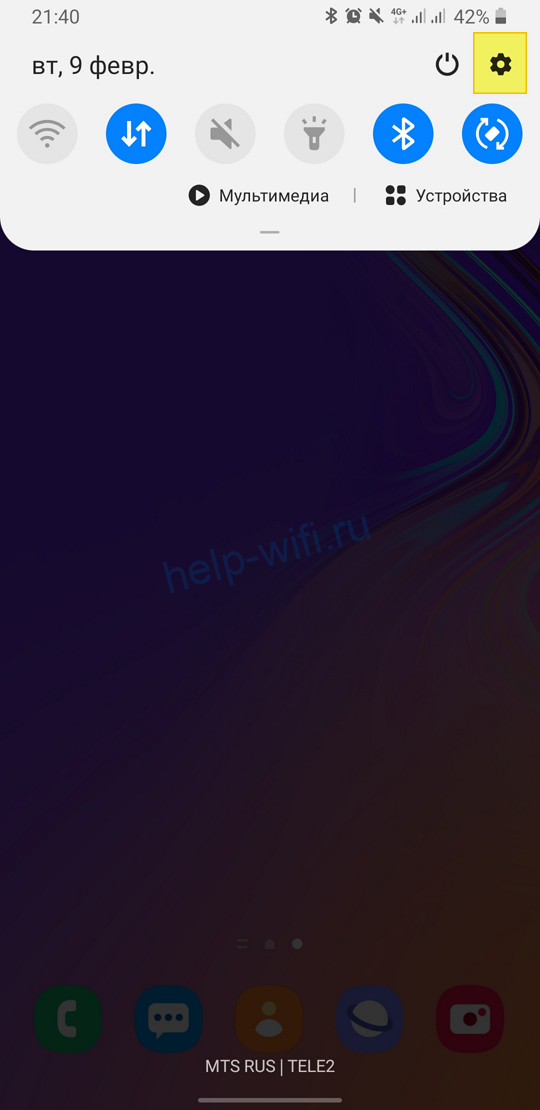
- нажимаем на элемент меню «Подключения»;

- выбираем пункт «Мобильная точка доступа и модем»;
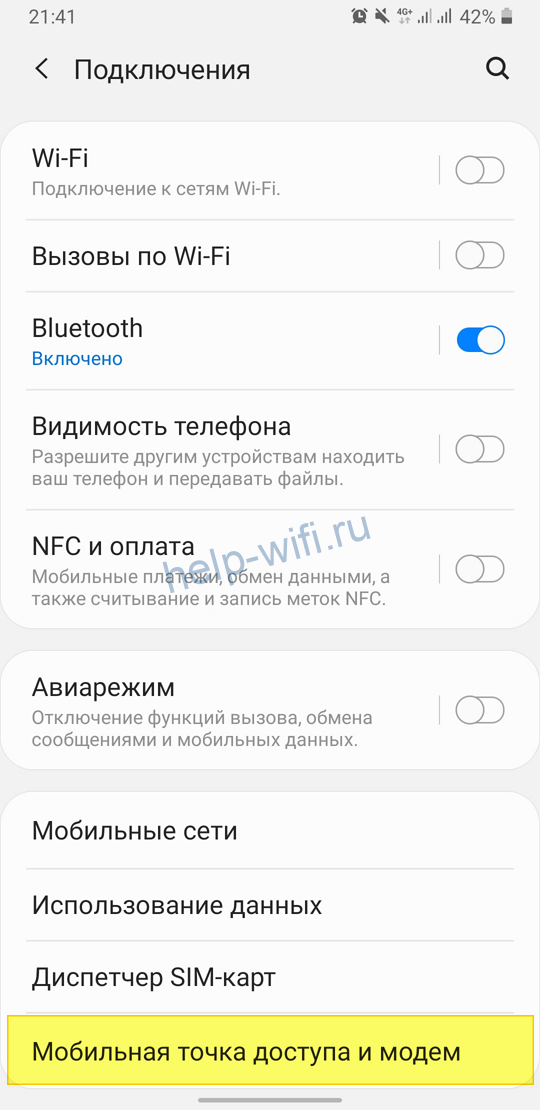
- далее «Мобильная точка доступа»;

- ставим тумблер напротив слова «Включено» в правое положение;
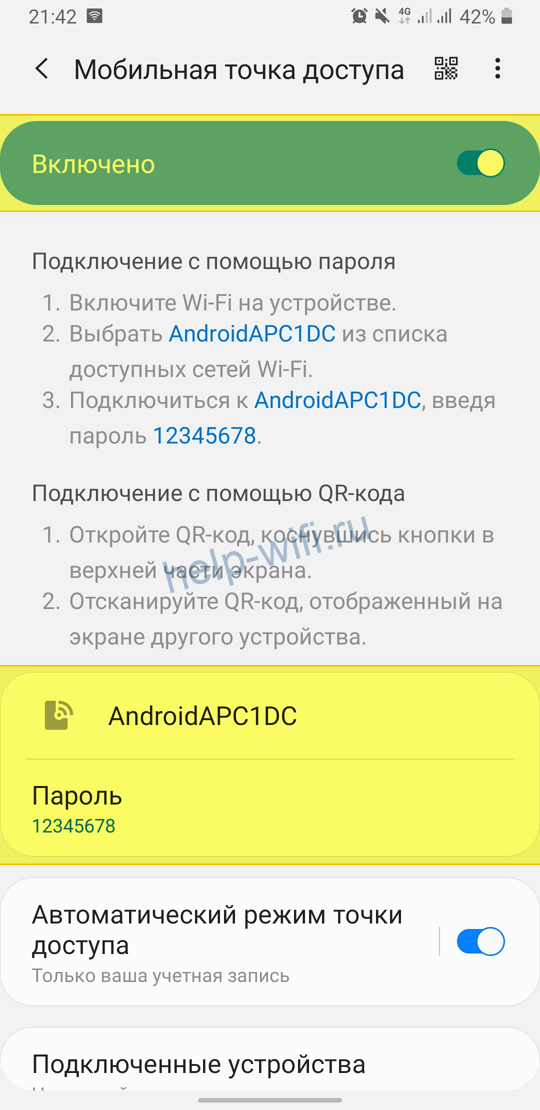
- записываем имя точки доступа и пароль, которые располагаются ниже на той же странице настройки. В данном случае это «AndroidAPC1DC» и «12345678» соответственно.
iOS
- находим на главном экране значок «Настройки» и жмём на него;
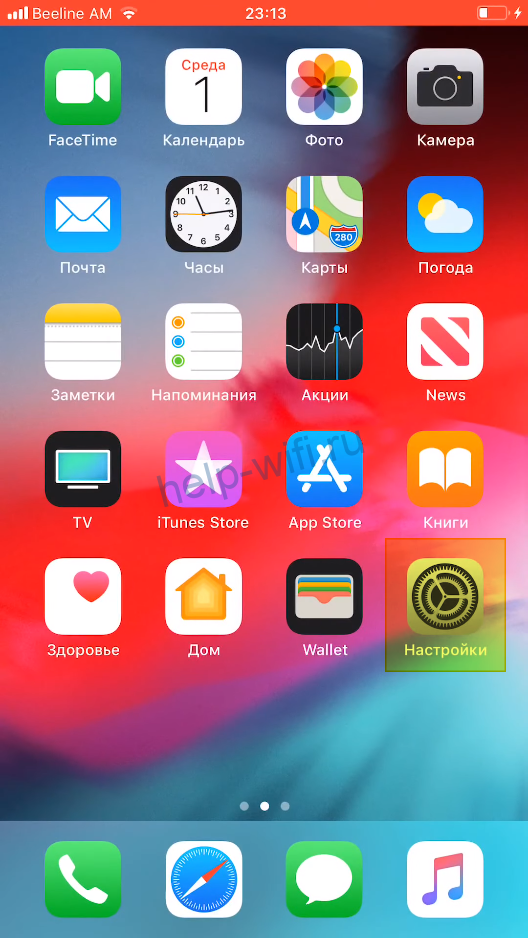
- на экране «Настройки» выбираем пункт «Сотовая связь»;
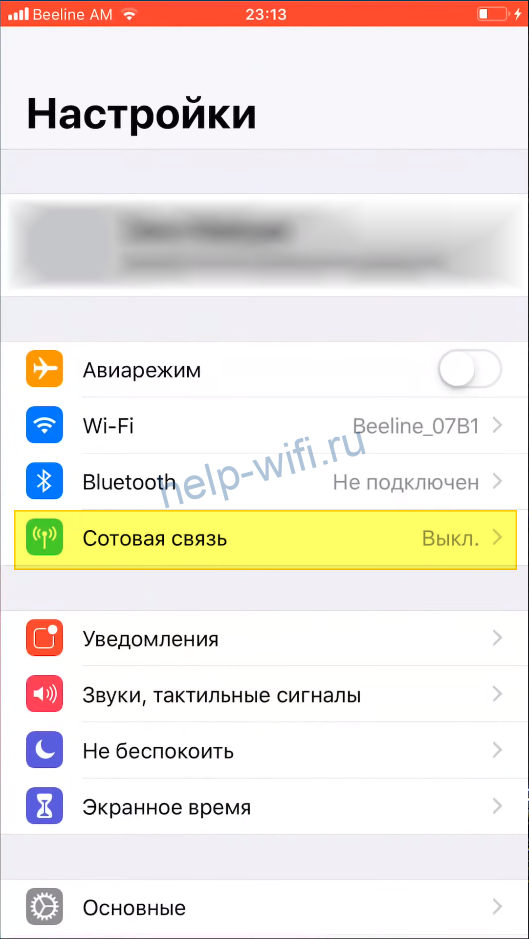
- далее выбираем «Режим модема»;
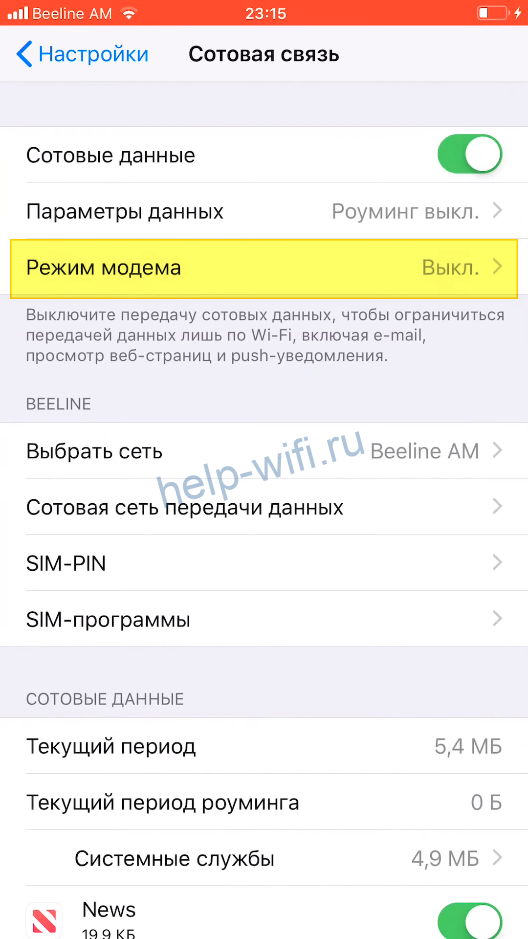
- ставим тумблер напротив фразы «Режим модема» в правое положение;
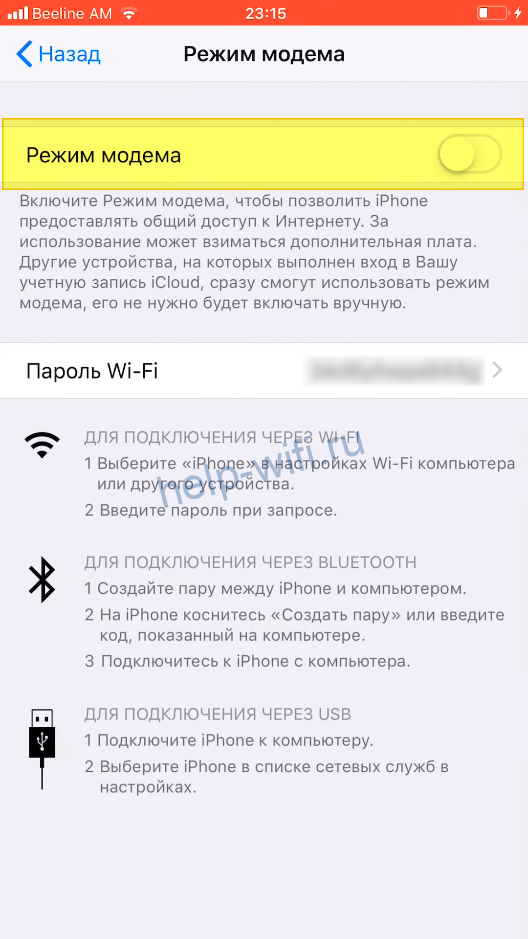
- записываем пароль Wi-Fi, отображаемый ниже на той же странице.
- после этого гаджет сможет раздать вайфай, а другие устройства «увидеть» его и подключиться.
На ноутбук и компьютер
Ввиду отсутствия в настольных ПК модуля Wi-Fi (очень редкие модели оснащаются подобными устройствами), без покупки беспроводного адаптера не получится пробросить сеть с телефона на компьютер.
Адаптер работает через стандартный интерфейс USB и автоматически определяется системой. После его установки процедура подключения становится абсолютной такой же, как и на ноутбуке:
- находим значок сетевых подключений в области уведомлений и нажимаем на него левой кнопкой мыши;
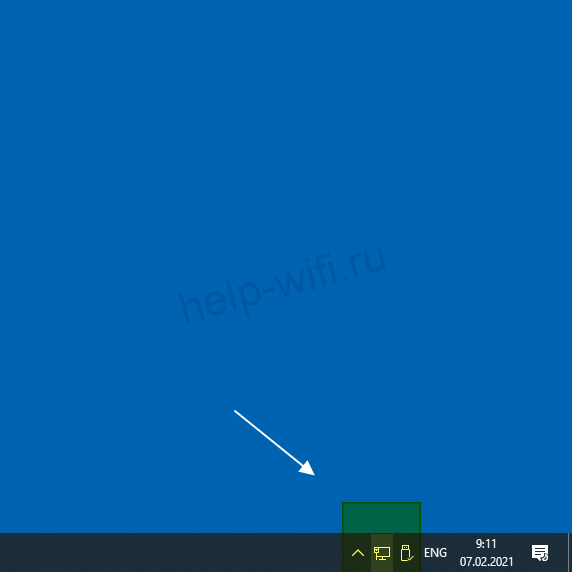
- в открывшемся списке кликаем по названию точки доступа, которое мы записали ранее;
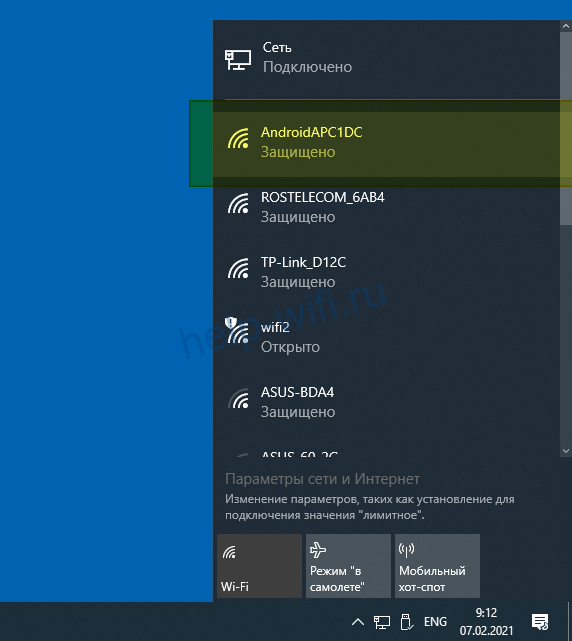
- нажимаем на кнопку «Подключиться». Чтобы компьютер не запрашивал пароль каждый раз, следует установить галочку «Подключаться автоматически»;

- в пустом поле вводим пароль, также полученный на предыдущем этапе, и нажимаем кнопку «Далее».
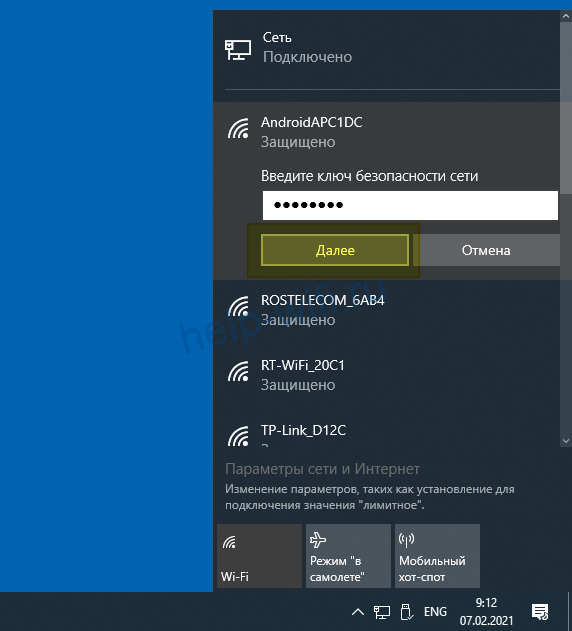
Если достать адаптер нет никакой возможности, а подключить домашний ПК просто необходимо, можно попробовать вариант подключения через кабель USB. Как правило, после его присоединения на экране телефона появляются варианты выбора: зарядить устройство, передать файлы или соединить с сетью. Выбираем последний пункт.
Раздавать интернет с телефона получится, только если на нем будет включена мобильная передача данных.
На телефоны и планшеты
Чтобы подключиться к мобильному инету нашей точки Wi-Fi со смартфона или планшета, нужно выполнить стандартную процедуру подключения к беспроводной сети:
Android
- входим в настройки устройства;
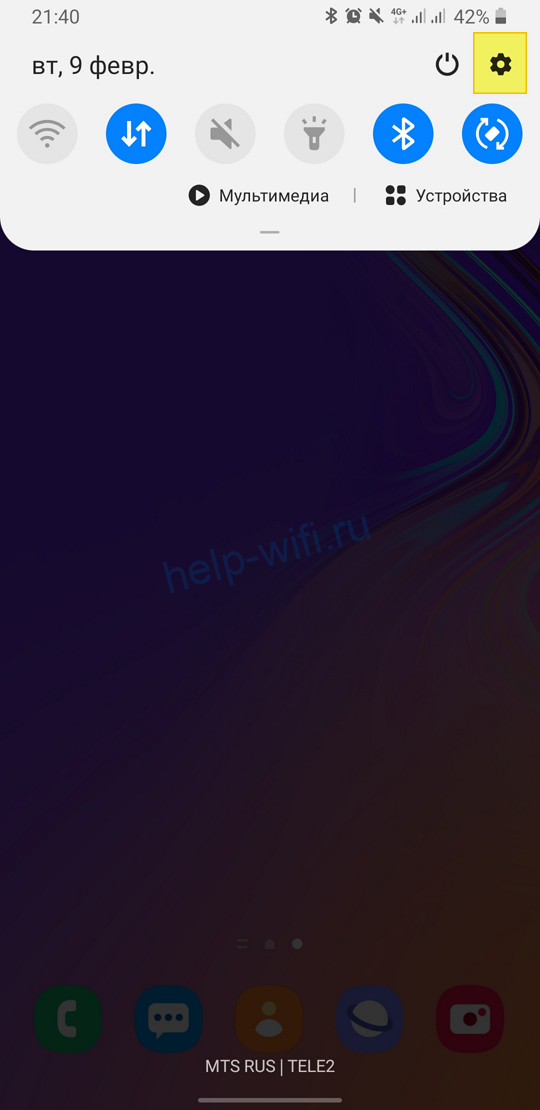
- нажимаем на «Подключения»;

- ищем пункт Wi-Fi;
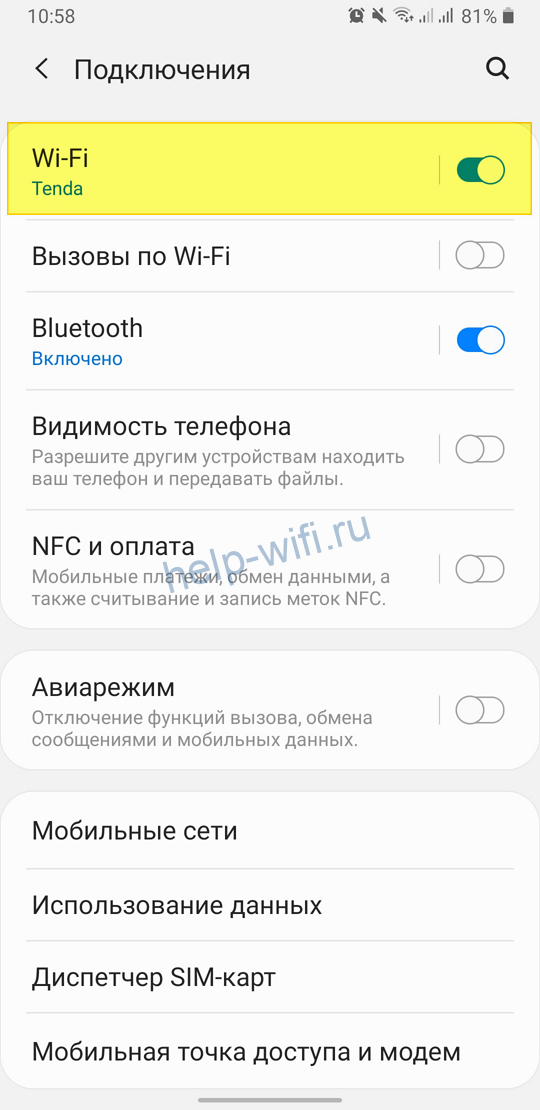
- выбираем нужную точку доступа и вводим пароль.
iOS
- находим на главном экране значок «Настройки» и жмём на него;
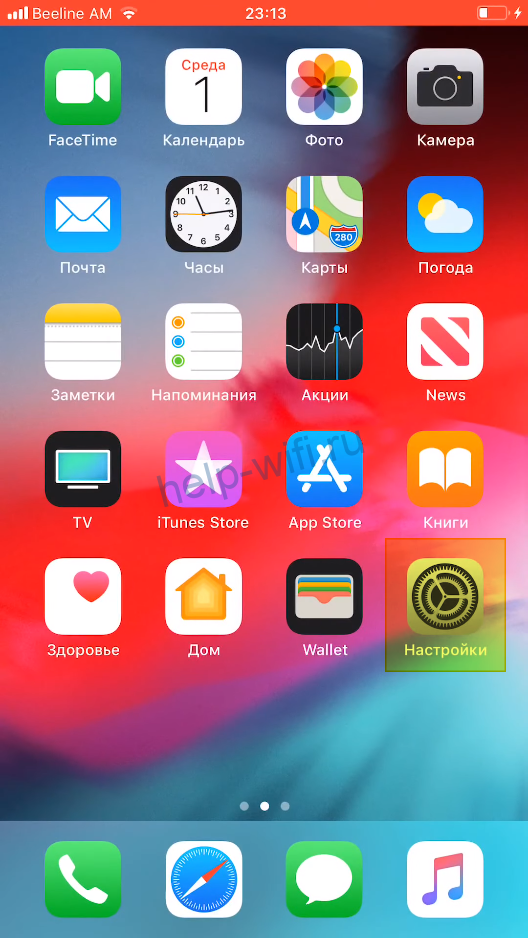
- выбираем пункт Wi-Fi;

- ищем название нужной точки, тапаем по ней и вводим пароль.
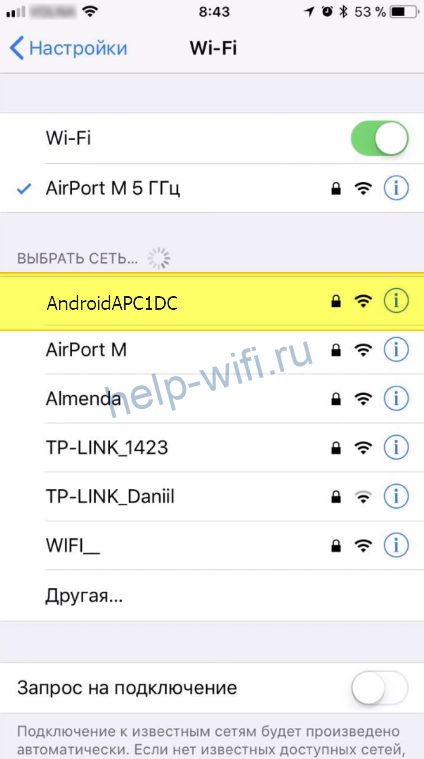
На Mac OS
Бытует мнение, что в операционке от Apple всё сделано наоборот — то, к чему привыкли пользователи Windows, порой приходится искать часами. К счастью, это не касается подключения к вайфаю — здесь всё очень просто и знакомо:
- в области уведомления (обычно рядом с часами в правом верхнем углу экрана) кликаем на значок беспроводного доступа;

- в появившемся списке ищем имя нашей точки доступа и нажимаем на нее левой кнопкой мыши;
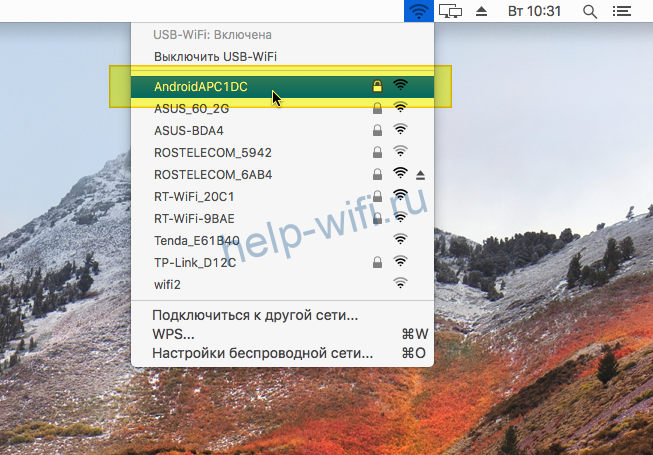
- в открывшемся окне вводим пароль и нажимаем кнопку подключиться.
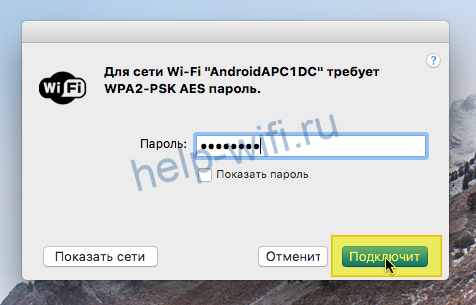
Как обойти ограничения
Тарифы оператора не будут сильно бить по карману, если пользоваться мобильным интернетом редко. Однако бывают случаи, когда такой способ доступа в Сеть становится основным. Один из ярких примеров — переезд в новую или съемную квартиру, которая не подключена к интернету.
Заявка на подключение подана, а ожидание свободного порта или технической возможности провайдера может затянуться на месяцы.
Чтобы сохранить копеечку, можно прибегнуть к хитростям и совершить обход искусственных ограничений, накладываемых Билайном. Дело в том, что существует такая хитрая штука, как TTL – время жизни пакета.
Весь сетевой трафик состоит из таких крупиц-пакетов, которые и несут информацию до нашего компьютера. Такая информация называется полезной нагрузкой, или payload. TTL никак не относится к ней, а является лишь служебной меткой, которая сообщает оператору, через сколько роутеров прошел пакет. Так Билайн определяет, что страничку в браузере мы смотрим не через смартфон, а с какого-то постороннего устройства, и просто блокирует трафик.
Для того, чтобы обойти ограничение на раздачу интернета, пользователям Windows нужно совершить ряд действий:
- нажать комбинацию клавиш Win + R;
- в открывшемся окне ввести «regedit»;
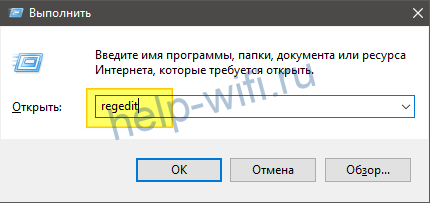
- откроется «Редактор реестра». В левой части окна программы отображается дерево папок, похожее на то, что мы видим в проводнике. Здесь переходим по пути: HKEY_LOCAL_MACHINESYSTEMCurrentControlSetServicesTcpipParameters;
- в правой части кликаем правой кнопкой мыши на свободном пространстве и выбираем «Создать → Параметр DWORD (32 бита)»;
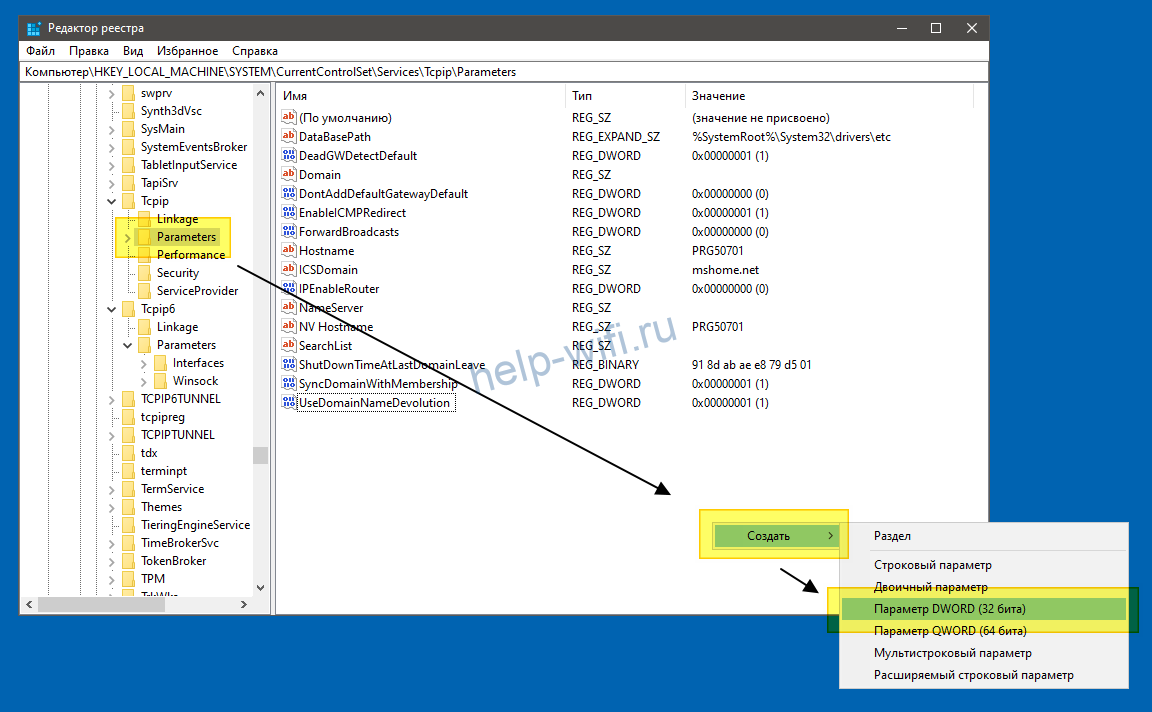
- вводим имя нового параметра: «DefaultTTL»;

- делаем двойной щелчок по нему и в открывшемся окне вводим значение 65, а в «Системе исчисления» выбираем «Десятичная»;
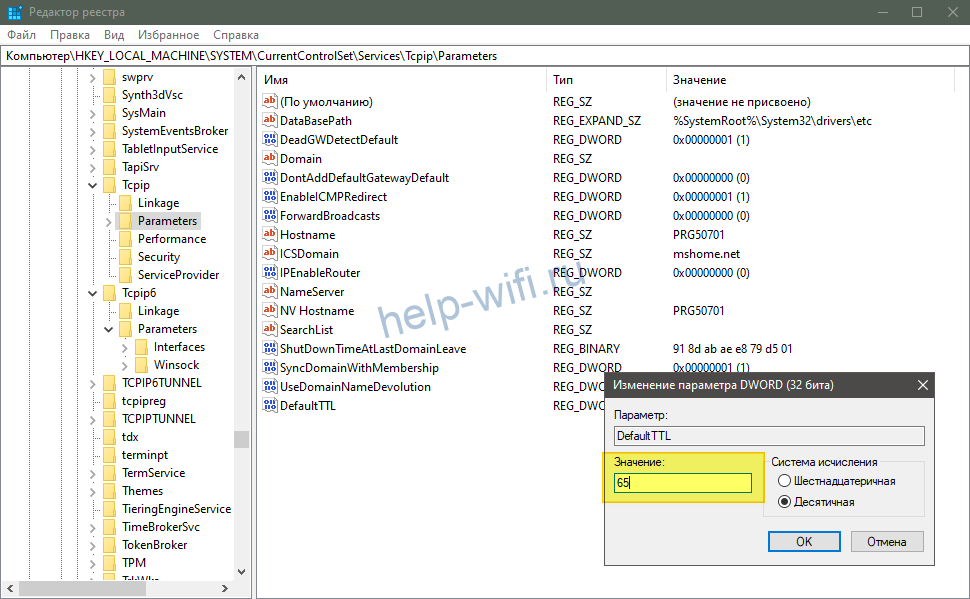
- повторяем то же самое для ветки HKEY_LOCAL_MACHINESYSTEMCurrentControlSetServicesTcpip6Parameters;
- нажимаем «ОК» и перезагружаем компьютер.
В случае с MacOS всё оказывается гораздо проще:
- выбираем в меню «Переход» пункт «Утилиты»;
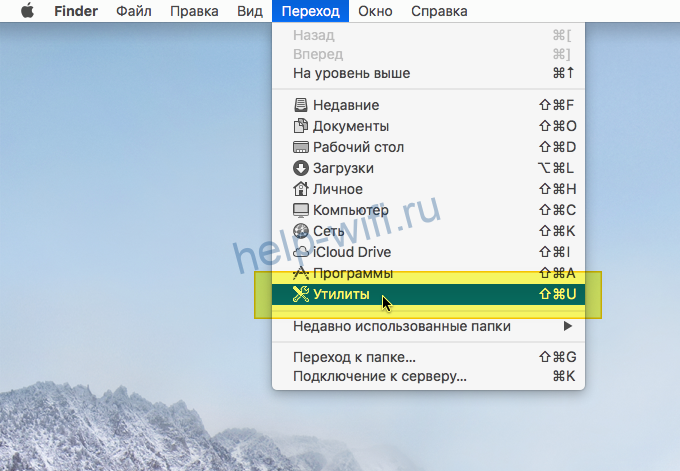
- кликаем по значку «Терминал»;

- в терминале вводим команду: sudo sysctl -m net.inet.ip.ttl=65
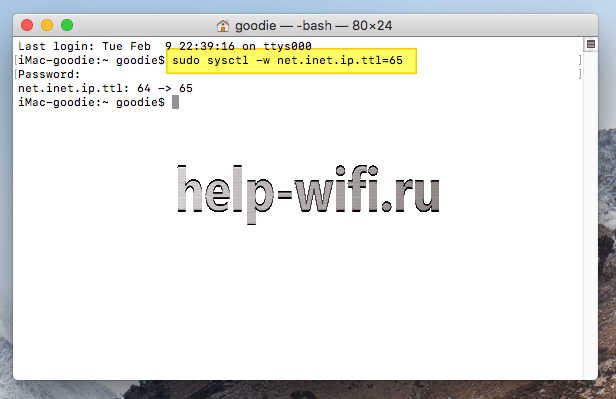
- нажимаем на клавишу Enter, после чего терминал запросит пароль (Password). Вводим пароль от своей учетной записи. При этом на экране не будет видно вводимых символов — это нормально;
- снова Enter. При успешном выполнении консоль должна отобразить следующее: «net.inet.ip.ttl: 64 → 65».
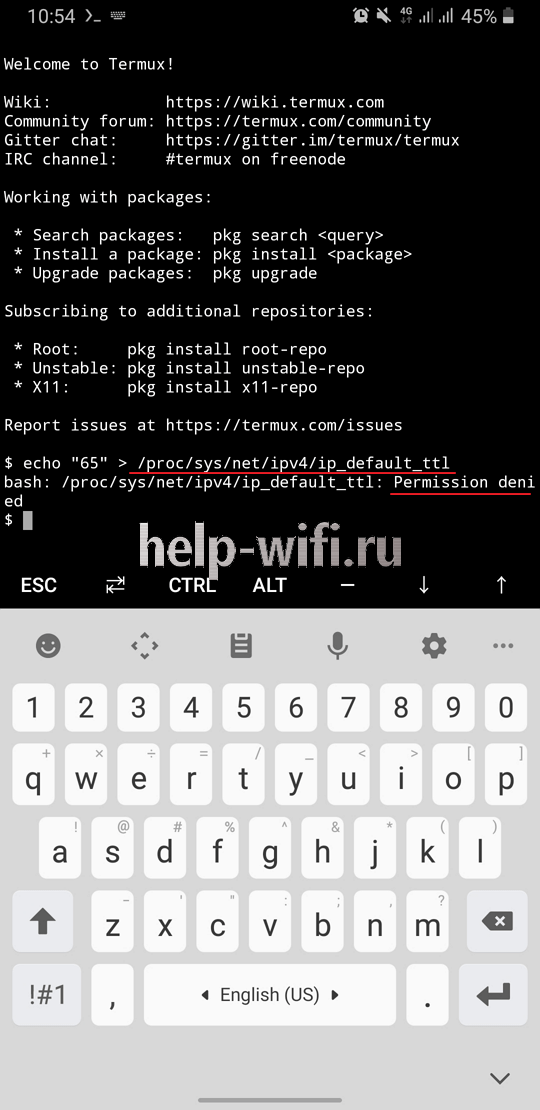
А вот подключить другой смартфон или планшет в обход блокировки, как правило, сложнее всего. На устройство заблаговременно должен быть установлен рут, который даёт полный доступ к внутренней памяти гаджета. В редком случае, особенно если мы имеем дело с «чистокровным китайцем» наподобие Xiaomi, можно воспользоваться эмулятором терминала (например, Termux) и ввести команду: echo “65” > /proc/sys/net/ipv4/ip_default_ttl. Если ответом терминала станет лишь сообщение «Permission denied», значит запреты Билайна без рута не обойти.
Как отключить раздачу
После того, как доступ в глобальную сеть больше не нужен, можно просто про него забыть, так как отключение услуги раздачи интернета, как сказано на сайте Билайна, происходит автоматически. Чтобы сэкономить заряд батареи смартфона, следует отключить раздачу трафика. Алгоритм действий идентичен описанному ранее с той лишь разницей, что на последнем этапе нужно передвинуть тумблер в левое положение — это выключит режим модема и снизит нагрузку на железо гаджета.
Источник: help-wifi.ru
Билайн раздача интернета: как её настроить и обойти все ограничения
В Билайн раздача интернета с многих тарифов, как известно, с некоторого времени стала платной, что не могло не расстроить тех абонентов, которые подключились к данным тарифным планам именно для того, чтобы иметь возможность использовать трафик на нескольких устройствах. В нашей статье мы подробно расскажем как об официальной платной услуге раздачи интернета, так и о не совсем легальных, но зато бесплатных способах как раздать интернет на Билайне с телефона.

Как правильно разделить интернет трафик на Билайн?
Если для выхода в сеть вы используете планшет или телефон, то наверняка уже знаете, что практически в каждом современном устройстве существует такая функция, как Wi-Fi роутер. Активировав её на своём телефоне, вы сможете поделиться трафиком с кем-то из друзей или же использовать его на другом устройстве, например, на ноутбуке или планшете. Вот как это сделать:
- Откройте настройки своего телефона.
- Найдите пункт «Точка доступа Wi-Fi» или «Режим модема». В некоторых моделях для того, чтобы найти эту функцию, нужно зайти в раздел, который называется «Ещё».


- Коснитесь названия функции. Появится небольшое меню, относящееся к раздаче Вай-Фай: по умолчанию, услуга будет запрошенной, но не стоит этим смущаться — вы можете свободно изменить пароль или же вообще отменить его запрос.


- После того, как вы активируете раздачу, другие устройства смогут найти и подключиться к предоставленной сети, если, конечно, у них включен приём Wi-Fi.
Если вы произвели все перечисленные выше действия, а вместо раздачи интернета ваш телефон или планшет выдаёт сообщение об ограничении скорости и требование воспользоваться соответствующей услугой, то перед вами два пути — подключить нужную опцию за определенную плату или же серьёзно покопаться в настройках и обмануть систему. Дополнительно советуем посмотреть покрытие сети Beeline 3G, по ссылке все области и регионы РФ. Читайте дальше, чтобы узнать оба способа!
Услуга Билайн «Раздача интернета с телефона»
На самом деле, если вы не планируете раздавать трафик регулярно, а хотите просто один-два раза воспользоваться этой функцией, то проще внести необходимую плату и спокойно использовать раздачу. Тем более, что стоимость Вай-Фай раздачи интернета на Билайне не так уж и высока — к примеру, на час работы вам потребуется 50 рублей, а если вы решите активировать опцию на весь день — то 150 рублей. А на тарифах, где действует постоплата — и вовсе бесплатно.
- Подключить услугу на 1 час за 50 рублей — *157*1#
- Подключить услугу на 24 часа за 150 рублей — *157*24#
После того, как оплаченное время закончится опция отключится автоматически, так что отключать её с помощью специальной команды нет необходимости.
Как обойти блокировку раздачи интернета Билайн?
Если вы используете свой телефон или планшет в качестве точки доступа регулярно, и не хотите постоянно за это платить, то можно попробовать изменить настройки самого устройства. В этом случае система не сможет распознать факт раздачи и устройство будет работать в обычном режиме.
Но, конечно, следует знать, что такой способ является не совсем законным и в случае возможной поломки телефона будет рассмотрен как не гарантийный случай. Так что решать, стоит ли применять его на своём устройстве, и нести за это полную ответственность будет только владелец.